Compartir Imatges - Flickr
Què és Flickr?
Flickr és una eina en línia (actualment propietat de Yahoo.com) que ens permet compartir imatges, classificar-les amb etiquetes i buscar-les.
Com accedir a Flickr?
L’adreça que necessitem introduir al nostre navegador per accedir al web de Flickr és http://www.flickr.com
Registre
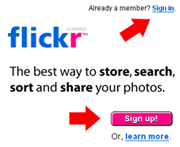 El primer pas que hem de fer per començar a treballar amb Flickr és
registrar-nos. Podem accedir a aquesta secció fent un clic sobre els
enllaços senyalitzats a la imatge de la dreta.
El primer pas que hem de fer per començar a treballar amb Flickr és
registrar-nos. Podem accedir a aquesta secció fent un clic sobre els
enllaços senyalitzats a la imatge de la dreta.
Accedint a aquesta secció se’ns presenta la pàgina de login. Si ja
tenim un compte de correu Yahoo podem utilitzar aquestes dades per
entrar-hi, en cas contrari podem registrar-nos fent clic sobre l’enllaç
“Sign-up” com es mostra a la imatge següent 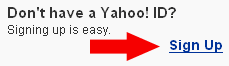 Apareix un formulari on haurem d’introduir les nostres dades; en acabar
haurem creat el nostre compte Flickr (i també un compte de correu Yahoo)1). Feu un clic a “create a new account”.
Apareix un formulari on haurem d’introduir les nostres dades; en acabar
haurem creat el nostre compte Flickr (i també un compte de correu Yahoo)1). Feu un clic a “create a new account”. 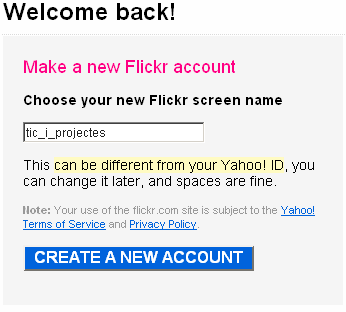
Pujar les primeres fotos
En aquest punt començarem amb la part que més ens interessa. Pujarem les nostres primeres fotos i definirem algunes etiquetes. A més, tindrem la possibilitat de descobrir algunes funcions que ens poden ajudar a l’hora de crear un fotobloc interessant.
Tal i com mostra la imatge de la dreta, després d’haver entrat al web i haver creat el nostre fotobloc, podem anar directament a la secció de pujar fotos.
Tenim 6 camps des dels quals podrem escollir 6 fotos per pujar (cal advertir que als comptes gratuïts les fotos tenen un límit màxim de 5MB), i just després un camp on podrem classificar aquestes imatges amb un tag (o etiqueta) que ens permeti identificar-les.
L’últim grup de camps que trobem fa referència a la privacitat del nostre fotobloc; podem escollir si ha de ser privat (en aquest cas dues opcions defineixen si és visible per a la família o per als amics), o públic (visible per a tots els que visitin la web de flickr i busquin fotos amb un tag similar o igual al que hem posat). Escollirem públic.
Per acabar, després d’haver escollit totes les opcions, podem pujar les fotos prement el botó “Upload”2).
Per pujar fotos noves haurem de prémer en el menú “You” i triar l’opció “Upload Photos”.
Organitzar les fotos
Quan tinguem totes les nostres fotos pujades, podrem començar a organitzar-les. Les opcions que ens dóna Flickr es troben en el menú “Organize”. En prémer sobre aquest menú, s’obrirà un desplegable del qual escollirem l’opció “All your Photos”.
De seguida entrarem a la pàgina d’organització “Batch”. Aquesta part
del web ens permet ordenar les nostres fotos per lots. L’únic que
haurem de fer serà arrossegar les fotos que volem organitzar de la
barra inferior del programa al requadre central. 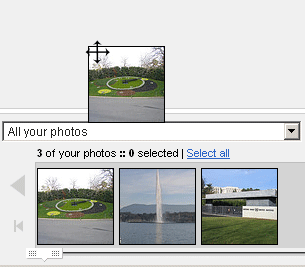 Un cop seleccionades les fotos, podem triar l’acció que caldrà aplicar
al grup. Podrem crear un nou “Set” de fotos, afegir-les a un “Set”
existent (amb el desplegable “Add to Set”), girar-les, editar tag o
títol i fins i tot esborrar-les amb una sola acció (és el cas del menú
desplegable “Edit Photos”).
Un cop seleccionades les fotos, podem triar l’acció que caldrà aplicar
al grup. Podrem crear un nou “Set” de fotos, afegir-les a un “Set”
existent (amb el desplegable “Add to Set”), girar-les, editar tag o
títol i fins i tot esborrar-les amb una sola acció (és el cas del menú
desplegable “Edit Photos”).
Convidar amics
Per convidar amics perquè vegin les vostres fotos cal triar el menú “Contacts” i escollir l’opció “Invite your friends”.  Arribarem a una pàgina amb un formulari que ens permet enviar una
invitació als nostres amics o familiars per tal que puguin veure les
nostres fotos. Caldrà emplenar els camps d’email i nom (almenys un
parell de camps són necessaris per poder enviar la invitació a una
persona) i prémer el botó “Send” per enviar.
Arribarem a una pàgina amb un formulari que ens permet enviar una
invitació als nostres amics o familiars per tal que puguin veure les
nostres fotos. Caldrà emplenar els camps d’email i nom (almenys un
parell de camps són necessaris per poder enviar la invitació a una
persona) i prémer el botó “Send” per enviar.
Notes finals
Per a qui vulgui utilitzar un altre tipus d’eina per pujar les fotos, Flickr ofereix un programa que es pot descarregar (per a Windows i Mac) i que permet pujar les fotos directament des de l’escriptori sense accedir al web (naturalment es necessitarà haver creat prèviament un compte al web de Flickr).
Exercici
Per a aquest mòdul haureu de donar-vos d’alta al web de Flickr, pujar 4 fotos i organitzar-les en un nou set que anomenarem “TIC i Projectes”. Teniu més informació a la secció “exercicis”.

